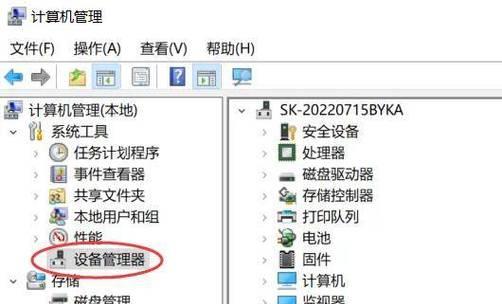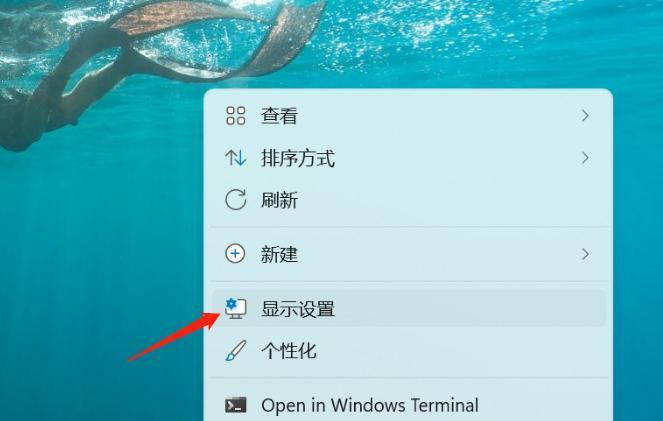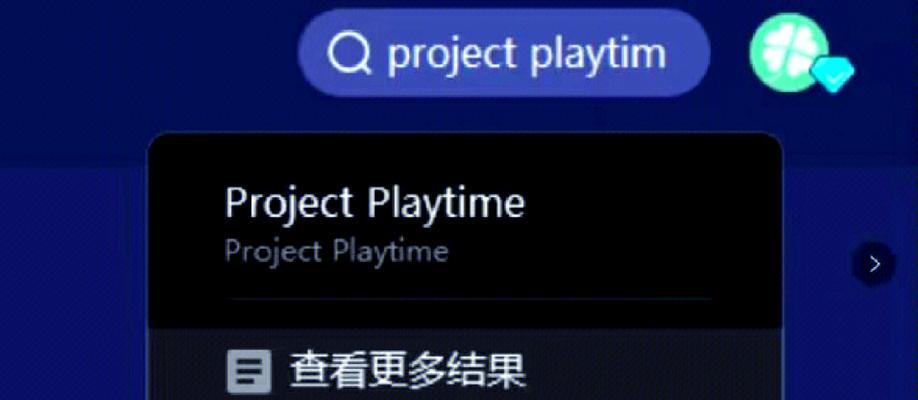电脑是现代工作和娱乐中不可或缺的一部分。不少用户可能遇到过这样一个问题:在使用电脑过程中,设备突然出现重启情况,但是当重启后屏幕却一片漆黑,无法正常显示。这究竟是怎么回事呢?遇到这种情况我们又该怎么办?本文将为你提供一套科学且详细的解决方案。
排查基本故障原因
在实际操作前,我们需要明确电脑屏幕黑屏的一些基本故障原因。这可能与硬件故障、显卡问题、系统软件冲突、电源供应不稳定或是显示器本身的问题有关。了解这些可能性,有助于我们更高效地进行问题定位和解决。

步骤一:检查物理连接
确认电脑和显示器之间的连接是否稳固。重新插拔显示器连接线,包括电源线和数据线(如HDMI、VGA等)。有时候,线缆松动或损坏也会导致黑屏现象。确保所有接头都完全连接,并紧固。

步骤二:检查显示器电源
确认显示器是否通电。您可以尝试用手指轻触显示器的电源按钮,观察指示灯是否有变化。如果指示灯亮起,可能是电脑和显示器之间的连接问题。
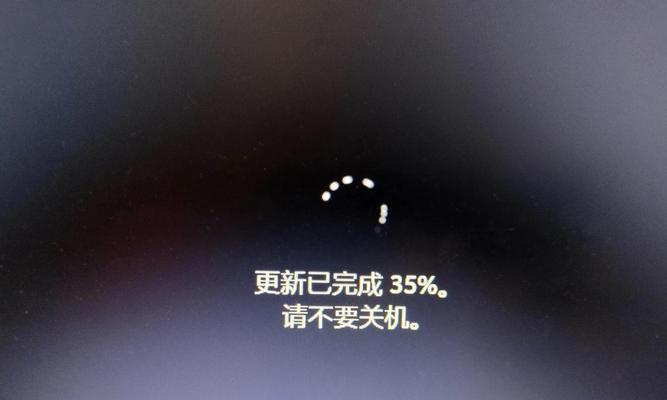
步骤三:检查电脑硬件
电脑硬件包括内存条、显卡等部件都可能引起黑屏。请按照以下步骤操作:
关闭电脑电源,断开所有外设。
打开电脑机箱(确保断电安全)。
检查内存条。可以尝试拔出内存条后,使用橡皮清洁金手指部分再重插。
对于独立显卡,同样需要检查显卡连接是否稳固,必要时可以尝试清洁金手指。
步骤四:软件操作
如果硬件一切正常,那么可能是软件问题导致的屏幕黑屏。你可以尝试以下步骤:
确认键盘指示灯是否亮起,表明系统正在尝试启动。
尝试进入安全模式或使用启动盘引导。
如果是系统故障,可以通过启动修复或重新安装系统来解决问题。
步骤五:检查电源供应
电脑的电源供应不稳定也可能导致黑屏。你可以借助计算机的电源按钮,听听电脑是否有启动声(硬盘转动声或风扇声音),以此判断电脑是否正常开机。
常见问题与解答
问:重启后屏幕不亮,电脑有声音是什么情况?
答:这种情况意味着电脑至少部分电路是正常工作的。可能是显示器或显卡的问题,可以尝试外接显示器来进一步诊断。
问:电脑屏幕黑屏但主机运行正常怎么办?
答:如果主机运行正常(硬盘指示灯亮,风扇转动等),但显示器没有显示,通常意味着显示器或者显卡的问题。尝试更换显示器数据线或更换显示器测试。
小贴士
定期清理电脑内部灰尘,保持通风良好。
不要随意在电脑工作时强行重启,避免系统文件损坏。
在操作电脑硬件时,一定要确保断电,防止触电或硬件损坏。
结语
设备重启电脑屏幕黑屏怎么回事?重启后屏幕不亮怎么办?通过以上五个步骤,您应该已经能够对常见的黑屏问题做出有效的诊断和解决。如果问题依旧存在,建议联系专业的电脑维修人员或前往相关售后服务中心进行专业检查和维修。切记,预防胜于治疗,在日常使用中应注重电脑维护保养,减少故障发生的可能。